মূলত, অপেরাতে এক্সপ্রেস প্যানেল ব্রাউজার মেনুতে "বুকমার্কস" বিভাগের ফাংশনগুলি নকল করে, যদিও কিছু পার্থক্য রয়েছে। এক্সপ্রেস প্যানেল পৃষ্ঠাটি আপনাকে এক ক্লিকে বুকমার্কে সংরক্ষিত ঠিকানায় যেতে দেয় এবং এ ছাড়া মেনুতে টেক্সট লিঙ্কগুলির চেয়ে চিত্রটির মাধ্যমে লিঙ্কগুলি সনাক্তকরণ আরও সুবিধাজনক। মেনুতে, বুকমার্কগুলি পৃথক ফোল্ডারে বাছাই করা যায় এবং লিঙ্কের সংখ্যা সীমাবদ্ধ নয়। এক্সপ্রেস প্যানেলটি কিছুটা হলেও লিংক ছবির বেস সংখ্যা বাড়ানোর সুযোগ সরবরাহ করে।
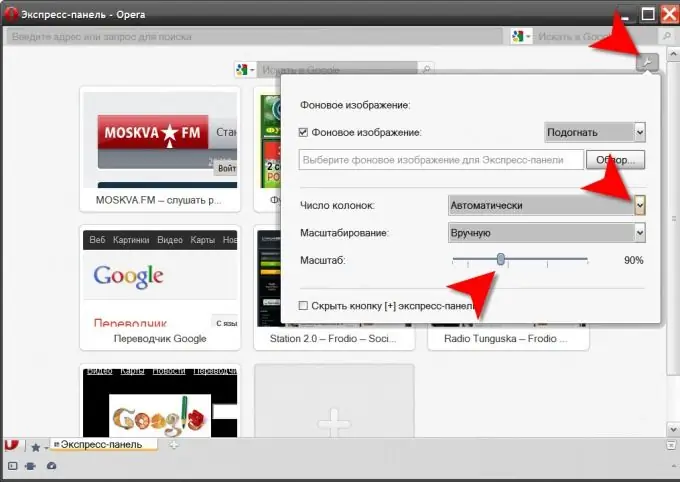
এটা জরুরি
অপেরা ব্রাউজার
নির্দেশনা
ধাপ 1
স্পিড ডায়াল পৃষ্ঠাটি খুলতে শর্টকাট কীগুলি CTRL + T টিপুন। এটি ব্রাউজার মেনুতে করা যেতে পারে, আপনি যদি তার বিভাগ "ট্যাবস এবং উইন্ডোজ" এ যান এবং সেখানে "নতুন ট্যাব" আইটেমটি নির্বাচন করেন। তৃতীয় উপায়টি হল একটি নতুন ট্যাব তৈরির জন্য বোতামটি ক্লিক করা, যা খোলা ট্যাবগুলির বোতামগুলির সারিটি সম্পূর্ণ করে।
ধাপ ২
এক্সপ্রেস প্যানেলের ডান কোণে উপরের বা নীচে (ব্যবহৃত ত্বকের উপর নির্ভর করে) গিয়ার আইকনটি ক্লিক করুন। এই বোতামটি একটি পৃথক উইন্ডোতে অল্প সংখ্যক প্যানেল সেটিংসে অ্যাক্সেস সরবরাহ করে। একই উইন্ডোটি এক্সপ্রেস প্যানেলের মুক্ত স্থানটিতে ডান ক্লিক করে এবং ড্রপ-ডাউন প্রসঙ্গ মেনুতে "এক্সপ্রেস প্যানেল কনফিগার করুন" লাইনটি নির্বাচন করে খোলা যেতে পারে।
ধাপ 3
"কলামগুলির সংখ্যা" লেবেলের পাশের ড্রপ-ডাউন তালিকাটি খোলার মাধ্যমে এবং প্রয়োজনীয় আইটেমটি নির্বাচন করে লিঙ্ক প্লেসমেন্ট টেবিলের প্রতিটি সারিতে প্রয়োজনীয় সংখ্যক ঘর নির্দিষ্ট করুন। সারণীতে চিত্রের সংখ্যা বৃদ্ধির জন্য তাদের আকারগুলির পরিবর্তন প্রয়োজন হবে - শিলালিপি "স্কেল" এর বিপরীতে স্লাইডারটি সরিয়ে চিত্রগুলির স্কেল সামঞ্জস্য করুন। এই সমস্ত কাজ শেষ করে, সেটিংস সহ উইন্ডোটির সীমানার বাইরে স্থানটি মাউস দিয়ে ক্লিক করুন এবং এটি বন্ধ হবে।
পদক্ষেপ 4
মানক ব্রাউজার নিয়ন্ত্রণ ব্যবহার না করে সংশ্লিষ্ট ভেরিয়েবলের পছন্দসই মানটি সেট করা সম্ভব। এটি করার জন্য, আপনাকে অপেরা কনফিগারেশন সম্পাদকটি ব্যবহার করতে হবে, যা ঠিকানা বারের মাধ্যমে বলা হয় - এতে আপনাকে অপেরা টাইপ করতে হবে: কনফিগার করুন এবং এন্টার কী টিপুন। ব্রাউজার কনফিগারেশনটি কয়েক শতাধিক সেটিংস দিয়ে তৈরি, যাতে কয়েক ডজন পৃষ্ঠাগুলি স্ক্রোল না করে, অনুসন্ধানের ক্ষেত্রে পাঠ্য গতির ডায়াল প্রবেশ করান। অনুসন্ধানের বোতামটি টিপতে হবে না, অনুরোধটি ছাড়া এটি প্রক্রিয়া করা হবে।
পদক্ষেপ 5
নাম্বার অফ স্পিড ডায়াল কলাম নামে একটি পরিবর্তনীয় সন্ধান করুন এবং লিঙ্ক টেবিলের সারিগুলিতে কক্ষের পছন্দসই সংখ্যা সেট করুন। ছবিগুলির নতুন স্কেলটি স্পিড ডায়াল জুম স্তর স্তর পরিবর্তনশীল ক্ষেত্রে সেট করা যেতে পারে।
পদক্ষেপ 6
আপনার পরিবর্তনগুলি সম্পাদন করতে এবং কনফিগারেশন সম্পাদক ট্যাবটি বন্ধ করতে সংরক্ষণ বোতামটি ক্লিক করুন।






